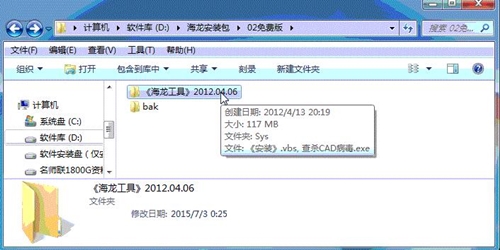海龙工具箱CAD
今天推荐国内自主开发的一款CAD软件,AutoCAD作为世界上应用最为广泛的的二维工程图绘制软件,其功能之强大、操作之方便已深得人心。但作为一个由美国软件公司开发的通用工程软件平台,由于东西方文化背景及工作习惯的差异,将其应用于国内的建筑或装饰行业时,难免存在一定的不方便之处。 海龙工具箱正是基于此点应运而生。该软件属于AutoCAD的增值工具,立足于AutoCAD 软件环境,不仅建立了一个符合中国国标的快速绘图环境,提供了若干绘图及设计用工具,而且还新增了不少用于图纸施工图模块化生成、剖面绘制、图块插入的功能,达到提高整体工作效率,降低设计人员的劳动强度,缩短项目操作周期。
【功能特点】
1、立面图绘制
立面图的绘制从拉框架绘制立面到标注材料基本已经形成了一个套路,有条不絮。海龙的立面绘制流程也大同小异,唯一不同的地方就是打破了常规的绘制方法,其速度快到让你瞠目结舌,画出同一样的东西,海龙可以比别人快上三倍以上,不信你算速度。
2、剖面图绘制
剖面图是施工图通往深化的重要环节,很多人网搜教程拜师学艺效果却差强人意。海龙工具箱内置了强大的剖面节点图库,且本身就具备了非常强大的剖面制图功能,不但可以让没有大样图经验的绘图员学习,而且绘制出他自己也意想不到的正确标准剖面节点。
3、规范私人定制
用户将“自己或公司制图规范”配置入海龙工具后, 绘制出来施工图的图层,图例,线性,材料编号,文字,标注及颜色等就是自己的标准。严格上讲,这就相当于是海龙为你量身制图规范的一款软件,无论何时何地,你都能输入YY启用你的规范制图旅程。
4、封面目录
封面目录作为整个项目中的收官之作,这个过程我们需要把整套图纸的主材以及封面目录集成文本。在团队协助中总结图纸编排图号序号到最终的汇总出图是花时间且易出错的环节。运用海龙可以获得非一般的效率的同时可以复核图纸,减少可避免的人为错误。
5、平面图绘制
平面图绘制涉及到非常的多材料以及尺寸标注,虽平常,但海龙把这些操作提升速度到了极致。绘图需要灵活多变,很多命令都有共通之处,熟练掌握了可以发挥出几倍以上的制图效率,下面罗列部分显眼命令给大家学习,有更好的方法也可以建议我加上。
海龙工具箱CAD图二
安装方法
插入加密狗后,将海龍软件安装压缩包拷到硬盘D盘目录下,双击解压安装文件。
小编这里带来的是已经破解的免加密狗版!
第一种安装方法:直接运行文件\"StartCAD.exe\"。
第二种安装方法:将软件包解压后,把\"D:\\海龍设计软件\\Sys\"目录下的\"Setup.fas\"拖入AutoCAD绘图区即可完成软件安装。
第三种安装方法:命令 OP 或命令行按右键选“选项”->文件->支持文件搜索路径->添加\"D:\\海龍设计软件\\Sys\",重启AutoCAD即可。
第四种安装方法(如有安装天正,用此方法):命令 AP 加载:启动组(\"添加到历史记录\"打勾)->内容->添加\"D:\\海龍设计软件\\Sys\"目录下的\"Setup.fas\"。
海龙工具箱CAD图三
温馨提示
●如无法安装,请确定免费版是否适用与你的电脑系统和Autocad版本(精简及绿色版本无法安装,中望或者浩辰cad不支持)
●点击安装安装过程中不要按ESC取消键(没用过工具的人习惯按这个键来加速cad的打开,因为工具正在安装过程按了取消就相当于自动抹杀了工具的加载)
●CAD显示海龙工具的图标和菜单栏不一定安装上,可以输入命令yy测试,如果跳出窗口则成功
●最后如果还不行,请用安装包里面的杀毒软件杀毒后在安装
以上就是海龙工具箱CAD的安装介绍
相关下载
相关文章
大家都在找